
Cách viết caption cho từng ảnh trên Facebook nhanh gọn
Bạn đã biết cách viết caption cho từng ảnh trên Facebook chưa? Cùng tìm hiểu tại sao cần biết cách viết và mẹo viết chú thích cho từng ảnh trên Facebook để tăng tương tác nhé! Theo dõi ngay hướng dẫn cách đăng caption ảnh Facebook trong bài viết này nhé!
Tại sao cần biết cách viết chú thích cho từng ảnh trên Facebook?
Biết cách viết caption cho từng ảnh trên Facebook mang lại nhiều lợi ích như:
- Giúp hiểu rõ hơn về nội dung ảnh: Một chú thích có thể giải thích rõ hơn về những gì đang diễn ra trong bức ảnh.
- Tạo thêm giá trị thông tin: Chú thích có thể cung cấp thông tin bổ sung, ví dụ như tên của người trong ảnh, ngày chụp, địa điểm, hoặc các chi tiết quan trọng khác.
- Tạo kết nối với người xem: Bằng cách chia sẻ cảm xúc, suy nghĩ hoặc câu chuyện liên quan đến bức ảnh, bạn có thể tạo kết nối với người xem.
- Tạo sự thú vị: Một chú thích hóm hỉnh, sáng tạo hoặc thú vị có thể làm cho ảnh của bạn nổi bật và thu hút sự chú ý.

Ngoài ra, viết chú thích cho từng ảnh trên Facebook còn là cách để tạo một dấu ấn cá nhân riêng biệt.
Xem thêm: Hướng dẫn cách xem mật khẩu Facebook vô cùng đơn giản cho người mới
Cách đăng caption cho từng ảnh trên Facebook đơn giản
Bạn có thể tham khảo và thực hiện theo các hướng dẫn cụ thể, chi tiết dưới đây.
Cách viết caption cho từng ảnh Facebook trên điện thoại
Để viết caption cho từng ảnh Facebook trên điện thoại, bạn tiến hành thực hiện theo các bước sau đây:
Bước 1: Đầu tiên, bạn hãy chọn biểu tượng đăng ảnh trong giao diện Facebook.
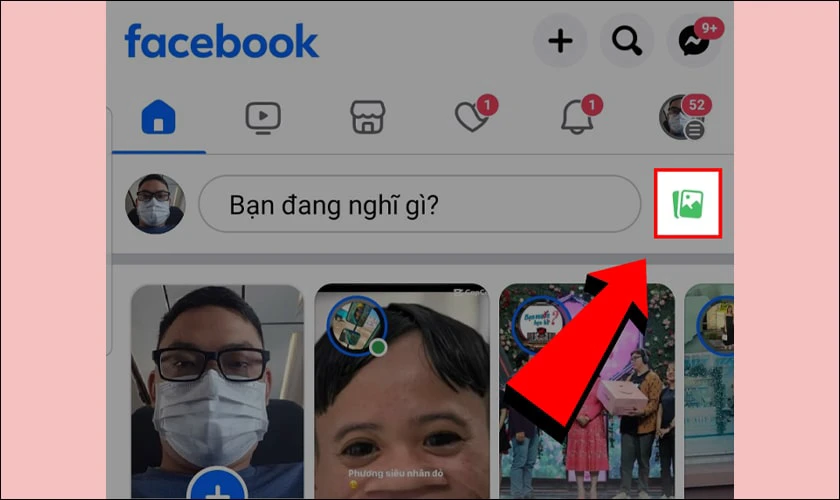
Bước 2: Lựa chọn những ảnh mà bạn muốn đăng và chọn Tiếp. Giới hạn không quá 80 ảnh.
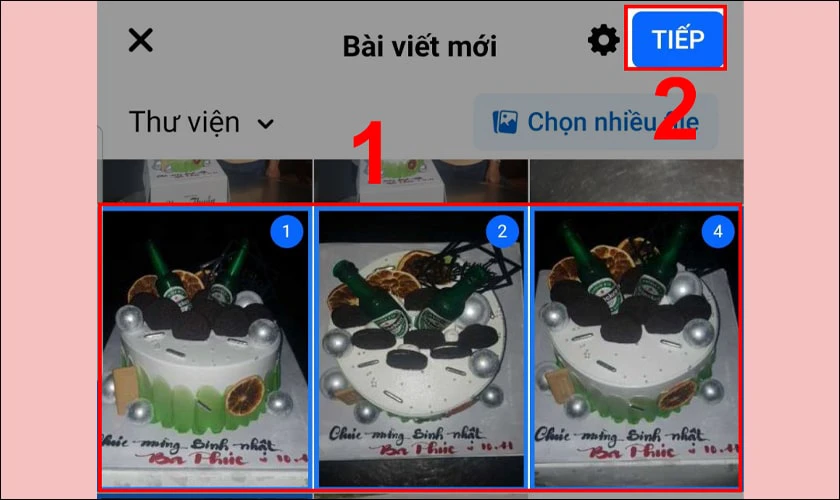
Bước 3: Bạn hãy chọn vào ảnh muốn viết caption, nhập caption muốn viết ở mục Thêm chú thích và chọn Xong.
Xem thêm: Hướng dẫn cách tặng sao trên Facebook vô cùng đơn giản
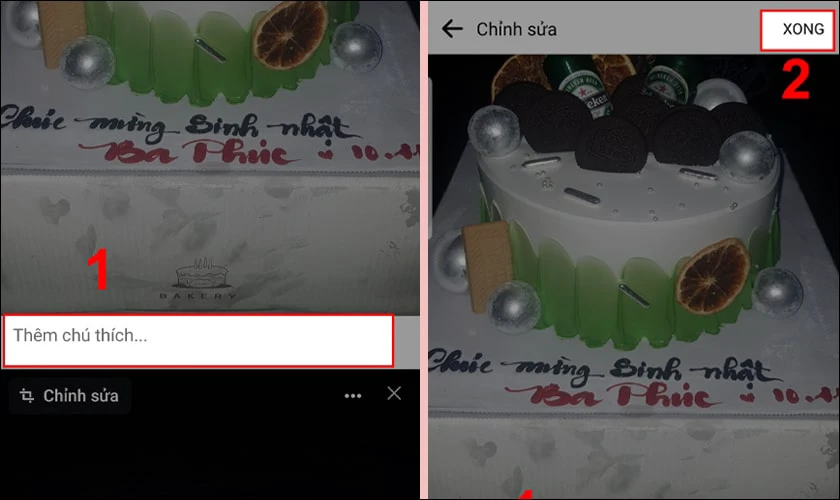
Bước 4: Cuối cùng, hãy viết một dòng trạng thái cho các bức ảnh và chọn Đăng, là xong.
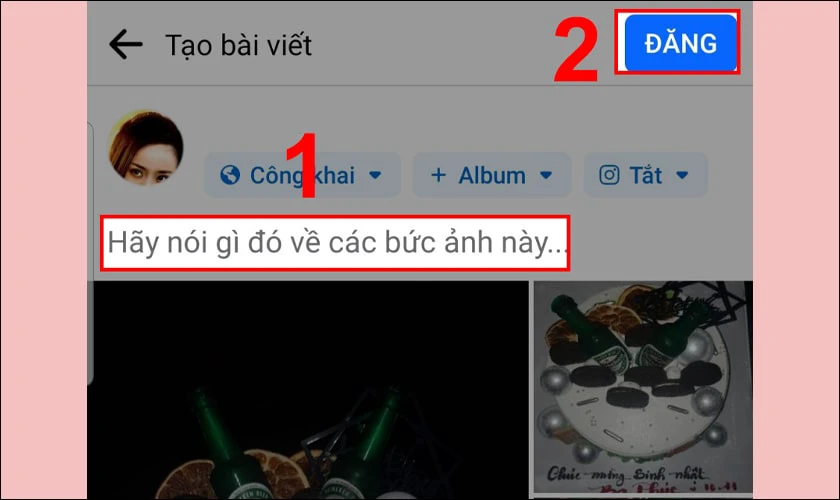
Đó là cách viết chú thích cho từng ảnh trên Facebook mà bạn có thể thực hiện trên điện thoại.
Cách đăng caption cho từng ảnh Facebook trên máy tính
Trên máy tính, bạn cũng thực hiện các thao tác tương tự như trên điện thoại. Cụ thể, như sau:
Bước 1: Trong giao diện Facebook, bạn chọn mục Ảnh/video.
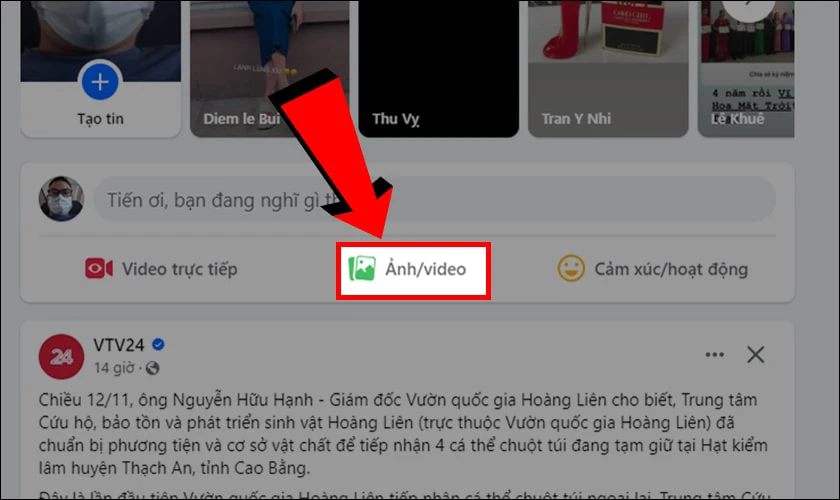
Bước 2: Click chuột vào Thêm ảnh/video,lựa chọn ảnh muốn đăng và chọn Open.
Lưu ý: Bạn giữ phím Ctrl để chọn tự do được nhiều ảnh nhé.
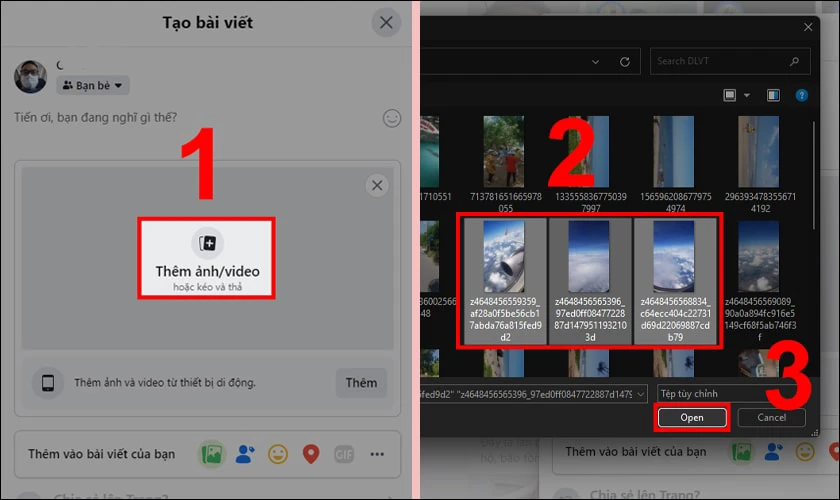
Bước 3: Sau đó, bạn chọn mục Chỉnh sửa tất cả và viết caption cho từng bức ảnh, rồi chọn Xong.
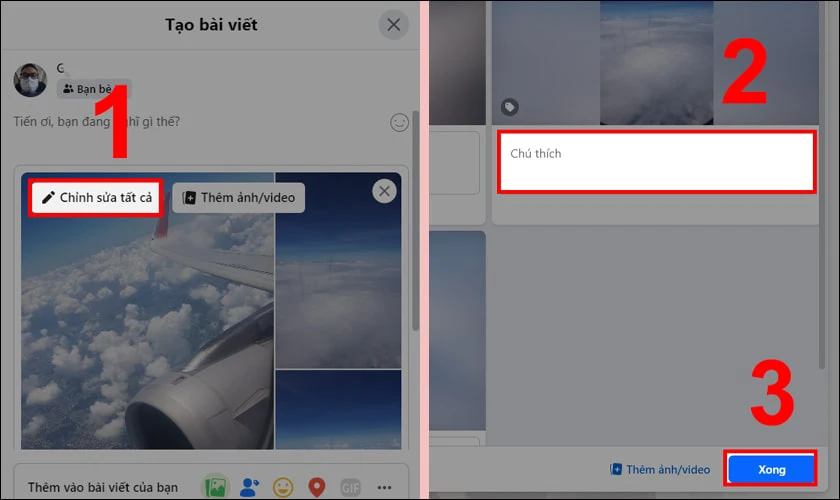
Bước 4: Cuối cùng, hãy viết một dòng trạng thái cho các bức ảnh và chọn Đăng là xong.
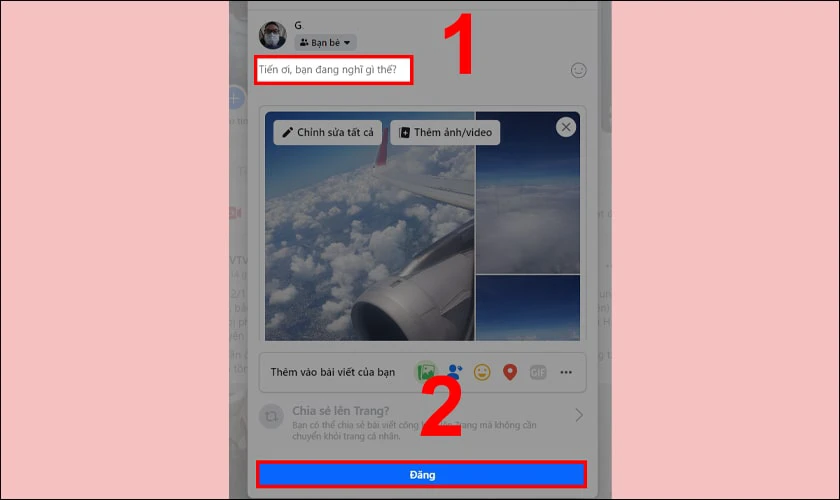
Như vậy, bạn đã thành công cách viết chú thích caption cho từng ảnh Facebook trên máy tính rồi đấy.
Mẹo viết caption cho từng ảnh Facebook tăng thu hút tương tác
Viết caption hấp dẫn cho ảnh trên Facebook có thể giúp tăng cường tương tác từ người xem. Dưới đây là một số mẹo tạo ra các caption thu hút:
- Sử dụng mô tả thú vị: Sử dụng từ ngữ mạnh mẽ, sáng tạo để thu hút sự chú ý hoặc đặt câu hỏi, câu đố để kích thích sự tò mò.
- Tích hợp hashtag phù hợp: Sử dụng hashtag liên quan đến nội dung ảnh để mở rộng sự tiếp cận. Tuy nhiên, đừng sử dụng quá nhiều hashtag, tốt nhất là giữ khoảng 2-5 hashtag.
- Tận dụng câu chuyện: Kể một câu chuyện ngắn liên quan đến ảnh để tạo nên sự liên kết hoặc sử dụng các yếu tố kịch tính để làm tăng tính hấp dẫn.
- Chú ý đến độ dài của caption: Giữ caption ngắn gọn và thú vị, tránh sự lặp lại không cần thiết.
- Tương tác với người xem: Hỏi ý kiến, yêu cầu gợi ý hoặc mời thảo luận để thu hút tương tác.
Xem thêm: Hướng dẫn cách lấy số điện thoại từ Facebook đơn giản nhất
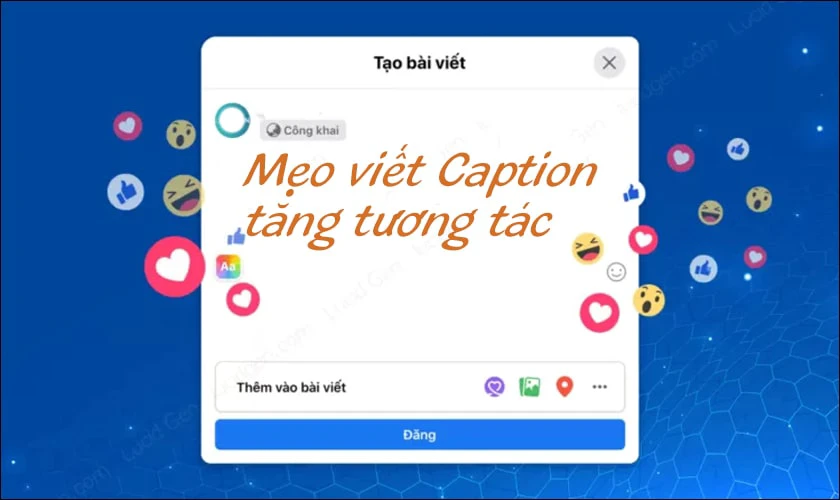
Nếu bạn có ý kiến khác, hãy đóng góp thêm ý tưởng của bạn. Chia sẻ đến mọi người bằng cách bình luận dưới bài viết nhé.
Câu hỏi thường gặp về cách viết caption cho từng ảnh trên facebook
Cuối cùng, là một số vấn đề thường gặp và cách để bạn giải quyết được nêu cụ thể dưới các mục sau đây.
Viết chú thích cho từng ảnh trên Facebook có bị giới hạn số từ không?
Facebook không giới hạn số từ trong bài viết chú thích cho từng ảnh. Tuy nhiên, để người xem dễ dàng tiếp cận và xem hết nội dung bạn hãy hạn chế viết dài dòng. Tốt nhất là độ dài chỉ nên tối đa 3 dòng để mọi người trên Facebook xem dễ hiểu nhất.
Có thể thêm chú thích cho từng ảnh trên bài viết Facebook đã đăng không?
Bạn hoàn toàn có thể. Để thực hiện bạn làm như sau:
Bước 1: Bạn vào bài đã đăng có chứa hình ảnh muốn thêm chú thích, chọn biểu tượng 3 chấm ở góc phải trên màn hình và chọn Chỉnh sửa chú thích.
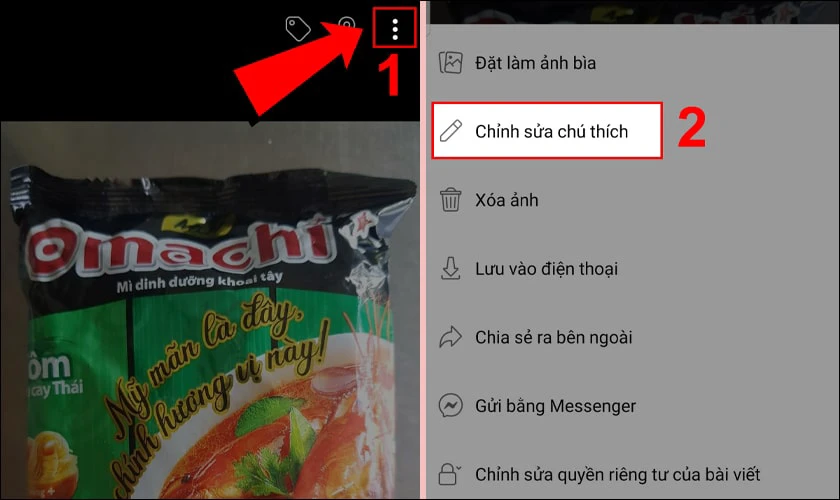
Bước 2: Sửa lại nội dung chú thích bạn muốn và chọn Lưu thay đổi, là xong.
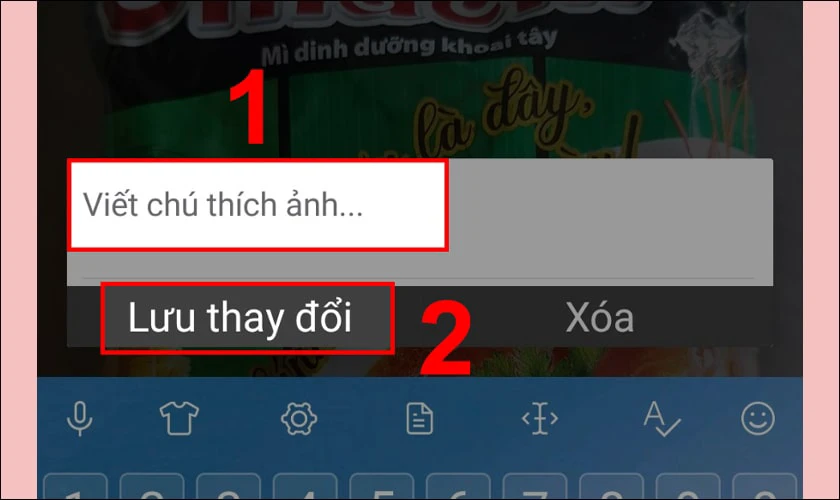
Chỉ cần như vậy, là bạn đã thêm được chú thích cho ảnh đã đăng rồi đấy.
Kết luận
Bài viết đã hướng dẫn cách viết caption cho từng ảnh trên Facebook cũng như giải đáp câu hỏi thường gặp. Hy vọng, thông tin trên đã hỗ trợ bạn thực hiện cách đăng ảnh kèm chú thích đơn giản nhất. Và cũng đừng quên chia sẻ đến bạn bè và người thân nếu thấy bài viết này hữu ích bạn nhé!
Link nội dung: https://tcquoctesaigon.edu.vn/cach-viet-chu-duoi-anh-dai-dien-tren-facebook-a68044.html